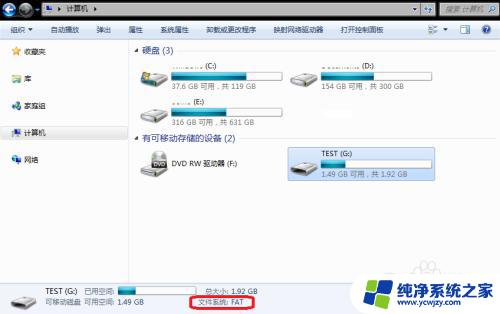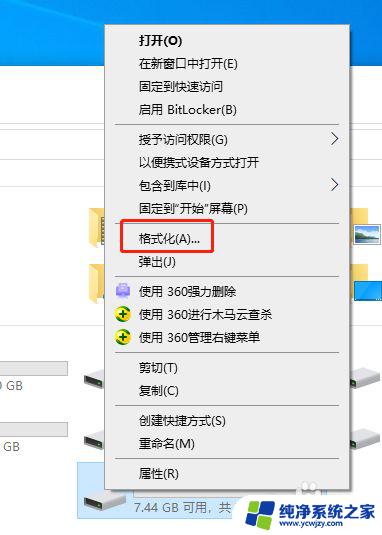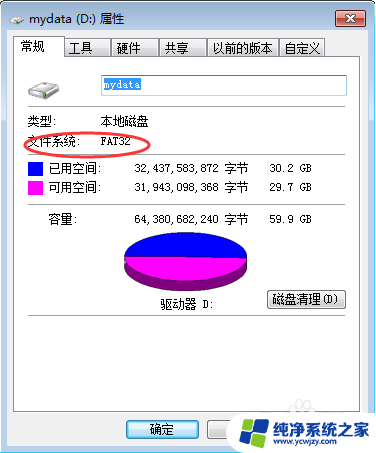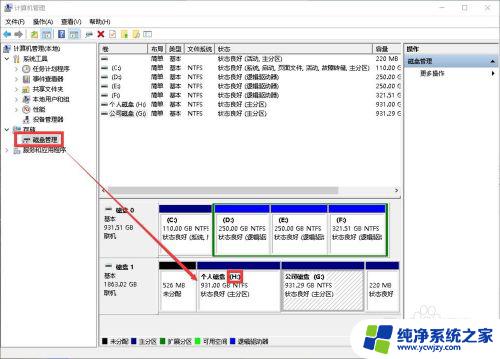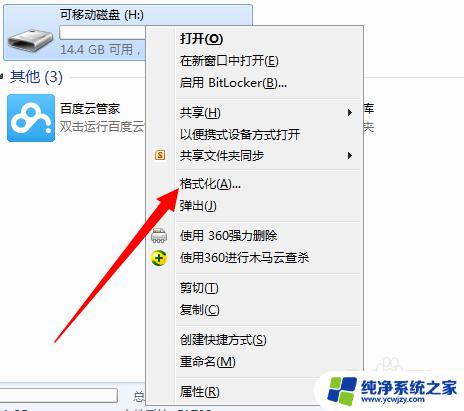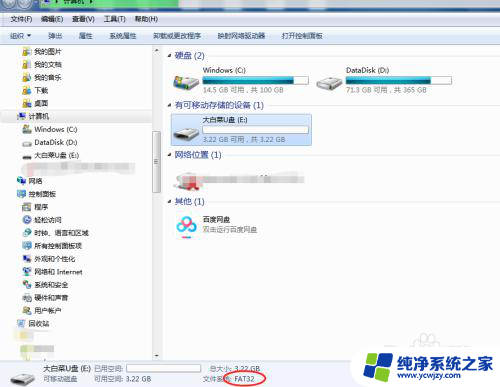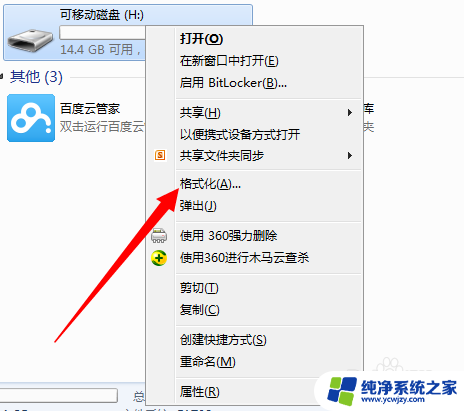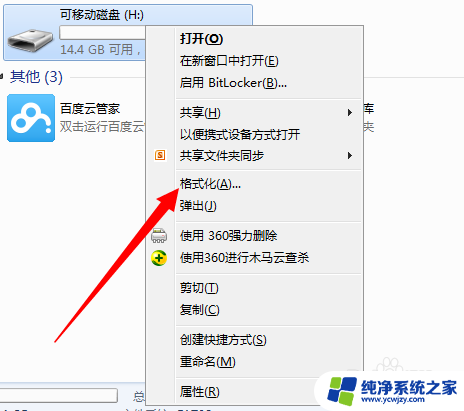u盘改ntfs格式 U盘转换成NTFS格式的方法
随着科技的不断进步,U盘已经成为我们日常生活中不可或缺的存储设备之一,有时候我们会遇到一些问题,比如U盘的文件大小限制或者无法存储大型文件等。这时候将U盘转换成NTFS格式就成为了一个不错的解决方案。NTFS是Windows系统中常用的文件系统,它具有更好的稳定性和文件管理能力。U盘如何转换成NTFS格式呢?接下来我们将介绍一种简单的方法来实现这一目标。
步骤如下:
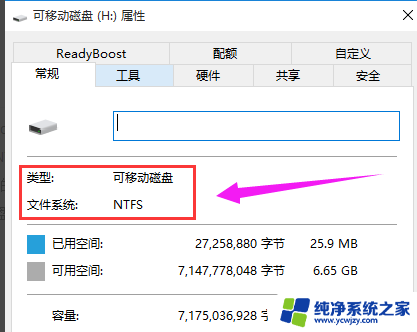
1. U盘的fat和ntfs格式转换有三种方法。
方法一:如果你是新买的U盘,或者U盘内数据已经备份到电脑。可以使用该条,插入U盘,到“我的电脑”找到U盘盘符鼠标右键选择“格式化(A)”,选择“NTFS磁盘格式”,选择“快速格式化”确定即可。
2. 方法二:将U盘插上后,在“设备管理器”中。选择“磁盘驱动器”下的你的那个U盘,在其“属性”对话框中的“策略”页中,选中“为提高性能而优化”,单击确定就行了。
3. 方法三:Windows自带的Convert也有这个功能,鼠标依次打开,开始菜单-选择运行-输入“CMD.EXE”后确定,在打开窗口内输入:“Convert 盘符: /fs:ntfs”(这里的盘符代表你U盘所在的盘符号,如H盘等),回车后等一会儿就自动转换好了。
以上是关于如何将U盘格式转为NTFS的全部内容,如果您遇到这个问题,可以按照以上方法来解决,希望对大家有所帮助。